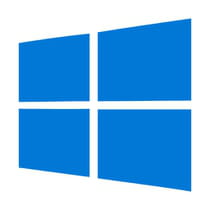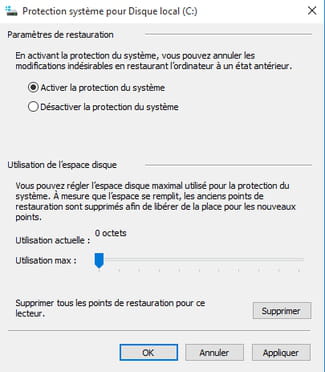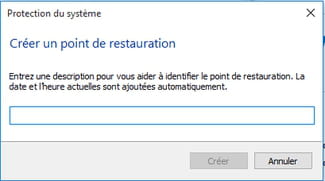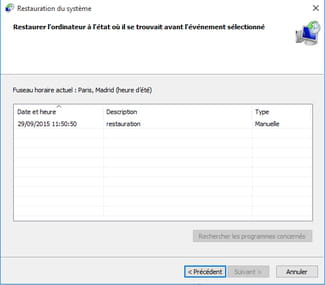تعرف على المعالجات المتوافقة مع تحديث 1903 من نظام التشغيل ويندوز 10؟
بسم الله الرحمن الرحيم
الحمد لله رب العالمين و الصلاة و السلام على سيد الأولين و الآخرين نبينا محمد وعلى آله وصحبه اجمعين؛ أما بعد:
أهلا بكم زائري الكريم وسهلا في مدونتكم مدونة حل لمشاكل التقنية في موريتانيا، في هذه التدوينة من اخبار التقنية عن الويندوز اشارك لكم رابط القائمة التي نشرتها شركة مايكروسوفت للمعالجات المتوافقة مع التحديث 1903 من نظام تشغيلها ويندوز 10.

ماهي المعالجات المتوافقة مع التحديث باصدار 1903 من نظام التشغيل ويندوز 10؟
أصدرت شركة مايكروسوفت القائمة الرسمية للمعالجات المتوافقة مع الإصدار التالي من نظام تشغيلها ويندوز 10 ، الذي سيتم إصداره في شهر مايو.
في كل مرة يتم فيها تحديث نظام ويندوز، تصدر شركة مايكروسوفت قائمة بالمعالجات المتوافقة مع الإصدار الجديد من نظام التشغيل الخاص بها. عند إكمال المستند انظر هنا الذي يحدد متطلبات الأجهزة لكل إصدار من ويندوز، تشير هذه القائمة ، أيضًا باللغة الإنجليزية ، إلى مراجع وحدة المعالجة المركزية (CPU) التي تشير إلى أن تحديث ويندوز اصدار 1903 سيدير بشكل قياسي ، دون استخدام برامج تشغيل محددة.
لم يلاحظ المتخصصون في موقع Neowin الذين نظروا في المستند أي اختلاف عن المستندات السابقة. يعتبر تحديث ويندوز اصدار 1903 ، الذي سيتم بثه على نطاق واسع من نهاية شهر مايو ، سوف يقبل معالجات Intel Core حتى الجيل التاسع (Core i3 / i5 / i7 / i9-9xxxK)
و Xeon E-21xx
و Atom J4xxx / J5xxx كذلك N4xxx / N5xxx) ،
ولكن أيضًا Celeron و Pentium.من جانب AMD ، ستتم إدارة جميع الرقائق حتى هي من الجيل السابع ، والتي تشمل سلسلة Ax-9xxx و Ex-9xxx و FX-9xxx) ، وكذلك Athlon 2xx و Ryzen 3/5/7 2xxx ، Opteron و Epyc 7xxx. في المقابل، لم يتم سرد الجيل الثالث من AMD Ryzen (3xxx).شيئ منطقي، بقدر ما لم يتم تسويقها بعد، ويمكن أن نتوقع أن تدار بشكل قياسي مع تحديث الخريف، أو حتى قبل ذلك من خلال برنامج تشغيل منفصل.
على جانب شركة كوالكوم Qualcomm، الشركة الرائدة في مجال رقائق الهواتف المحمولة ، يتم قبول Snapdragon 850 فقط في الوقت الحالي. من المأمول أن يتم قبول Snapdragon 8cx قريبًا، لأن العديد من شركات تصنيع أجهزة الكمبيوتر تعتمد على هذا الطراز الواعد، وهو أكثر قوة - سيكون مستوى سلسلة Intel Core i5 U - المصممة خصيصًا لأجهزة الكمبيوتر المحمولة، الذي يحسب ان يعمل ثورة في السوق .
أرجوا أن تعجبكم و تفيدكم التدوينة،
لا تنسى المشاركة مع غيرك، لتعم الافادة.
وللمزيد من التدوينات ، اشترك في القائمة البريدية.
السلام عليكم ورحمة الله وبركاته
السلام عليكم ورحمة الله وبركاته